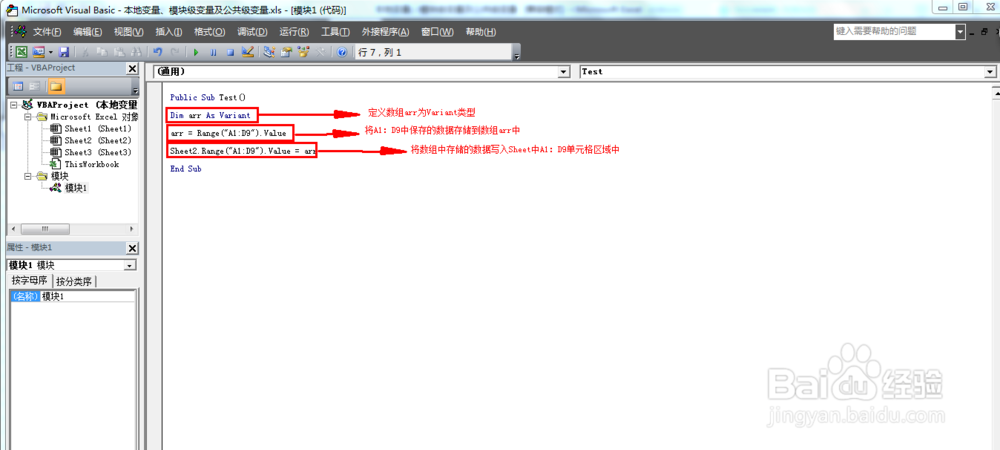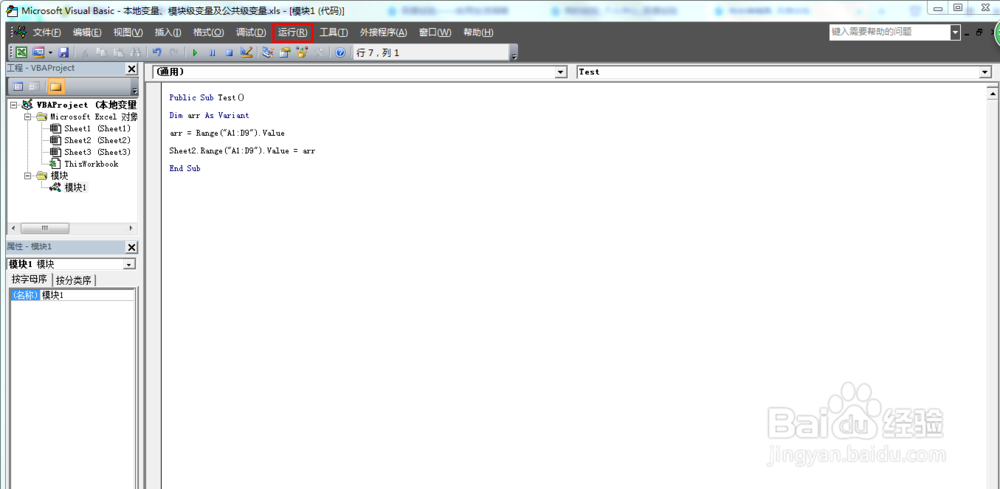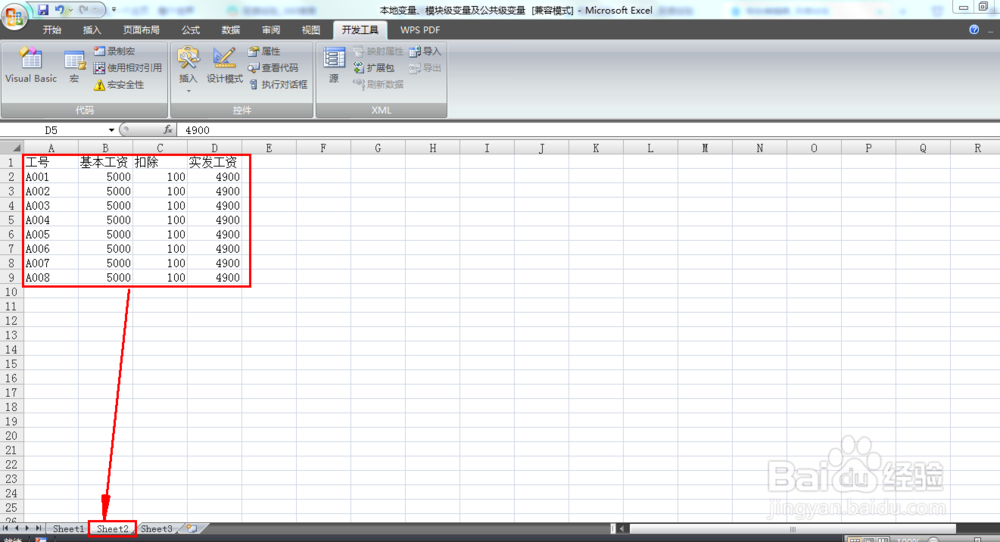1、第一步:打开一张工作表,单击“开发工具”-“Visual Basic”,在VBE编程环境中撮劝丛食单击“插入”-“模块”。现在可以在编程区域写入VBA程序代码了。
2、第二步:写入程序代码,如图所示依次单击“插入”-“过程”,在弹出的“添加过程”对话框中,输入过程名称。当上面璜模惜割完成后你会看到在编程区域出现两行代码,这两行带代码是过程的开始和结束标志,我们在两行代码中间写入我们的程序。
3、第三步:现在我们写入代码,如图。
4、第四步:代码写入后,单击“运行”-“运行子程序/用户窗体”。
5、第五步:最后我们就把“Sheet1”中的数据,写入到了“Sheet2”中,是不是很神奇!